티스토리 뷰
목차
파워포인트(.ppt) 글꼴 전체 한 번에 바꾸기
1. 슬라이드 전체 선택
2. 바꾸기 옆 (▼) 클릭
3. 글꼴 바꾸기 클릭
4. 현재글꼴(바꾸고 싶은 글꼴) 선택 > 새 글꼴(바꿔야 할 글꼴) 선택 > 바꾸기
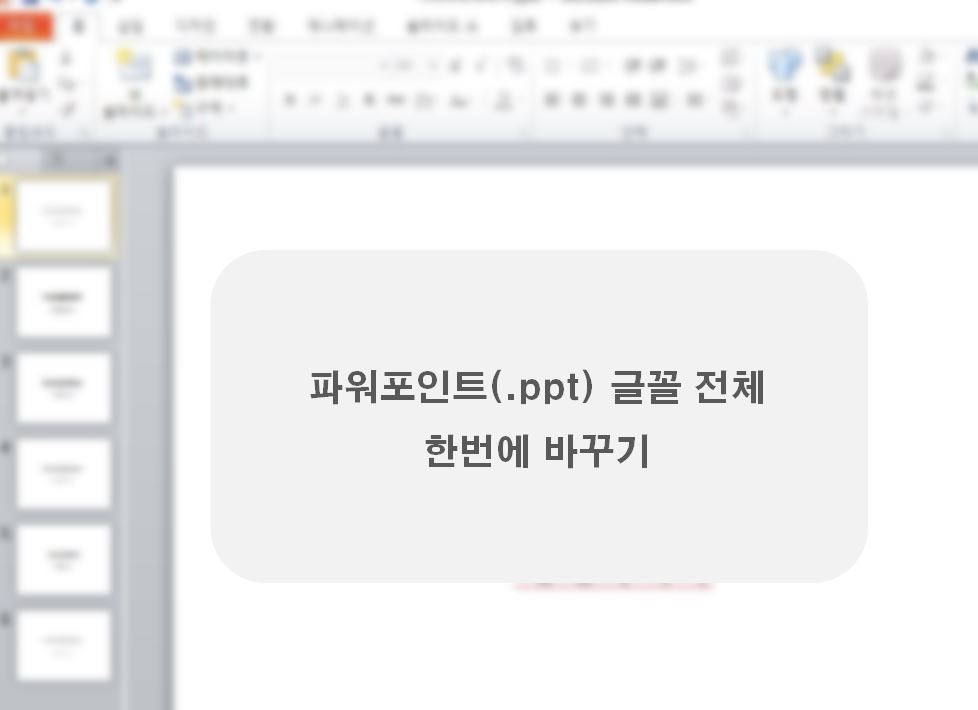
파워포인트(.ppt) 를 새로 작성하거나 혹은 불러온 파워포인트의 글꼴을 바꾸고 싶을 때.
불러온 파워포인트에 유료 폰트가 없어 글자가 깨지거나 바꾸고 싶을 때.
텍스트를 하나씩 지정하지 말고 한 번에 편히 바꿔보자.
1. 슬라이드 전체 선택
1번 슬라이드 클릭 > Shift키 + 바꾸고 싶은 슬라이드 끝 선택 클릭

2. 바꾸기 > 글꼴 바꾸기
슬라이드가 선택된 상태에서 바꾸기 옆 (▼) 클릭 > 글꼴 바꾸기 선택

3. 현재 글꼴 > 새 글꼴
현재 글꼴(바꾸고 싶은 글꼴) 선택 > 새 글꼴(바꿔야 할 글꼴) 선택 > 바꾸기
예 : 설정 된 양재백두체B 글꼴에서 맑은 고딕으로 변경 후 바꾸기 클릭

4. 바뀐 글꼴 확인
현재 글꼴에서 새 글꼴로 바꾸기 클릭 후 변경 완료 시 바꾸기 버튼이 비활성화된다.

모두 바뀐 글꼴은 현재 글꼴 목록에서 사라진다.
모두 변경했기 때문에 목록에서 없어짐!
예 : 설정된양재백두체B 글꼴에서 맑은 고딕으로 모두 변경했기 때문에 현재 글꼴에 양재백두체B가 사라짐.
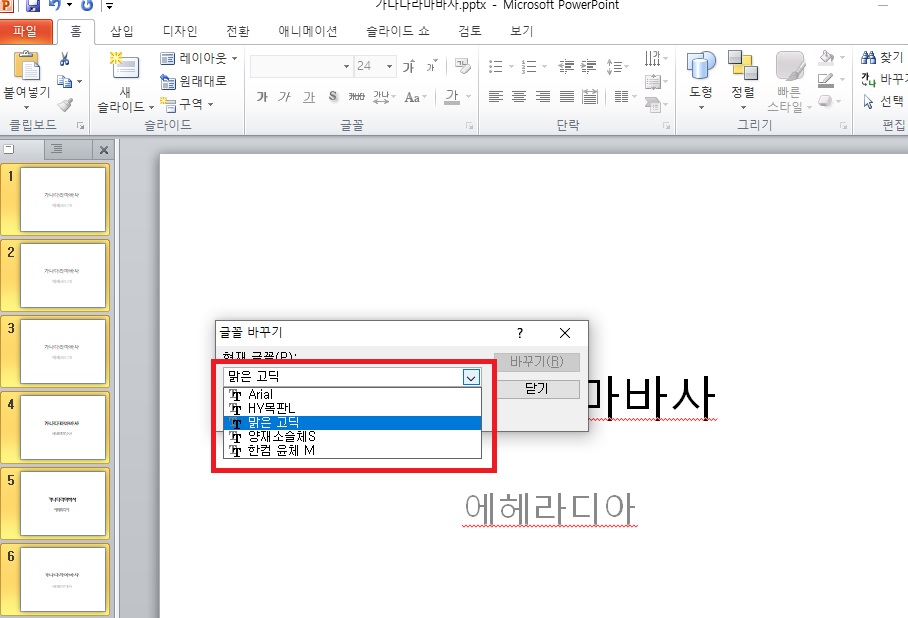
파워포인트(.ppt)에서 1개의 슬라이드의 글꼴을 변경하고 싶다면?
해당 슬라이스에서 텍스트를 지정하거나,
화면의 선택 (▼) 클릭 후 지정
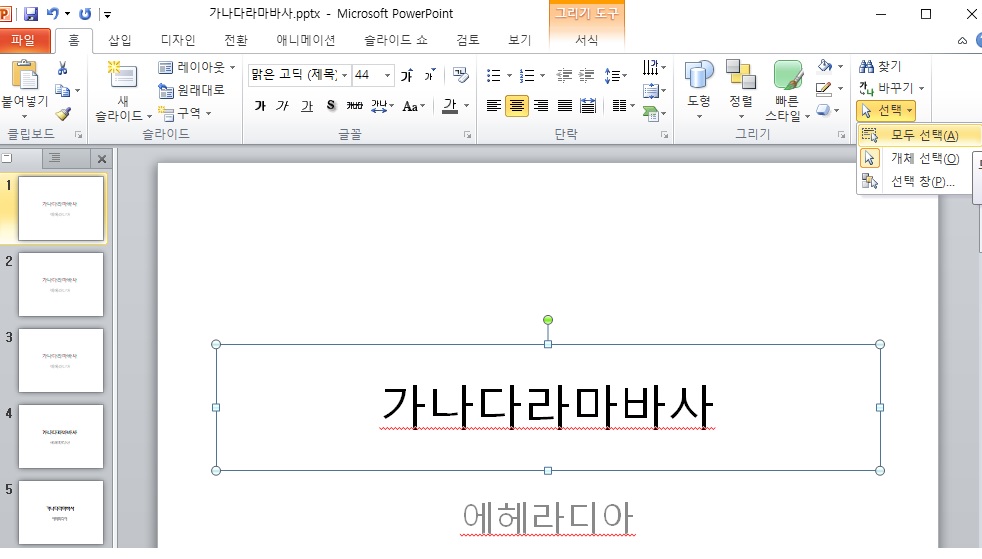
끝 ~!
'꿀팁' 카테고리의 다른 글
| 간단하게 파일 확장자 표시와 숨기기 (0) | 2023.10.27 |
|---|---|
| 마켓컬리 파손 배송, 빠른 처리 방법 (1) | 2023.10.27 |
| 신한카드 쇼핑케어 신청 및 해지 방법 (1) | 2023.10.09 |
| 다산 현대아울렛 스페이스원 줄 서 먹는 푸드코트 먹거리 (1) | 2023.09.29 |
| 포드 몬데오 경유 불스원샷 넣기 (주유 뚜껑 없는 차량 깔대기 찾기) (0) | 2023.09.24 |
